一、简单介绍下maven
做过项目的朋友都知道如果靠手动下载jar包引入项目中是非常麻烦的事情,我们可以通过maven工具帮我们导入jar包提高开发效率,当然maven不止于此!前面说的使我们主要用到的功能跟,maven是一个项目管理工具,让我们轻松就可以管理整个项目开发.
废话不多说,进入正题…
二、maven安装过程
1、下载maven
maven官网下载地址: https://maven.apache.org/download.cgi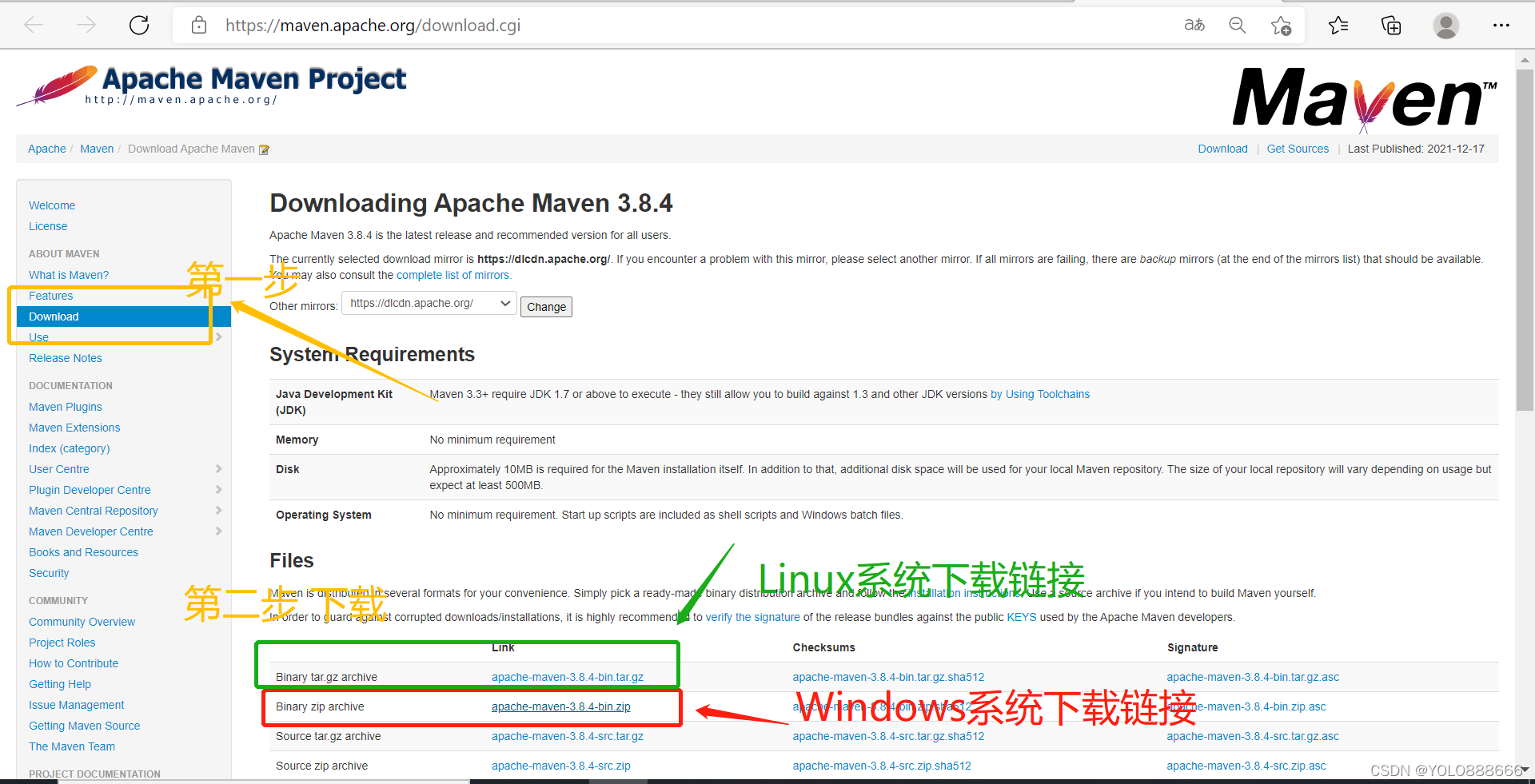
2、将下载好的 maven压缩包 解压到自己要安装的目录
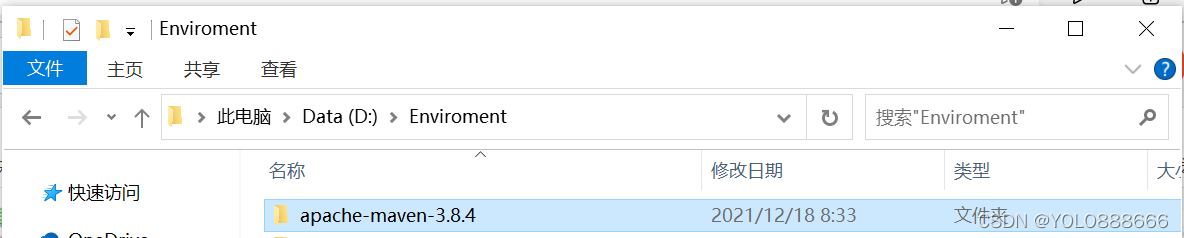
3、给maven配置环境变量
3.1、
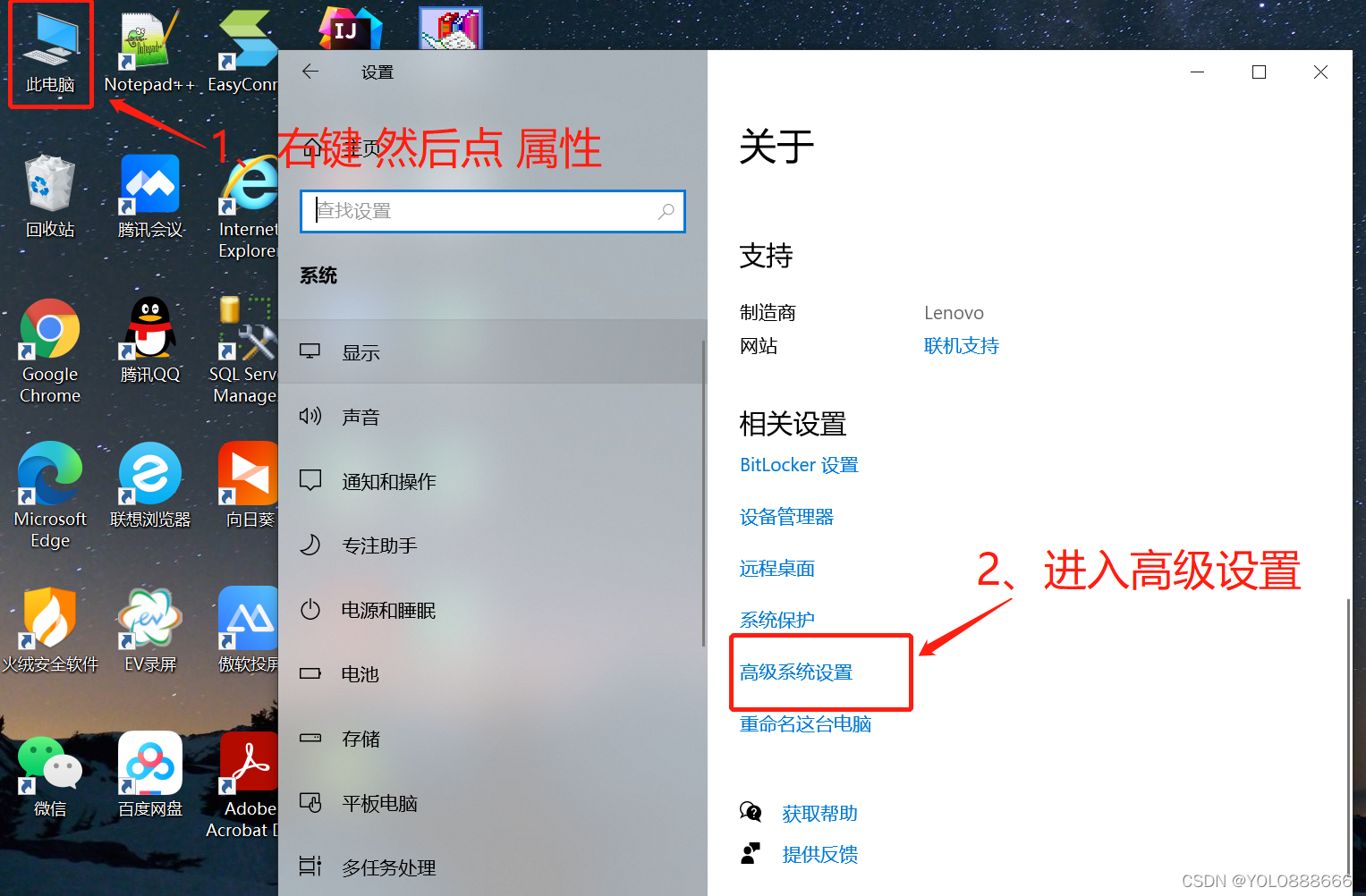
3.2、
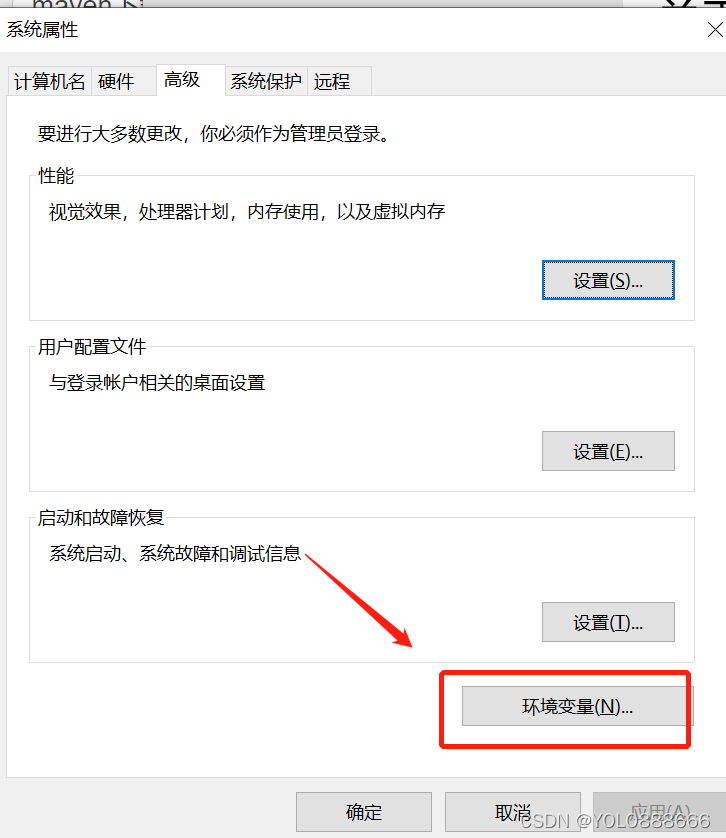
3.3、添加系统变量
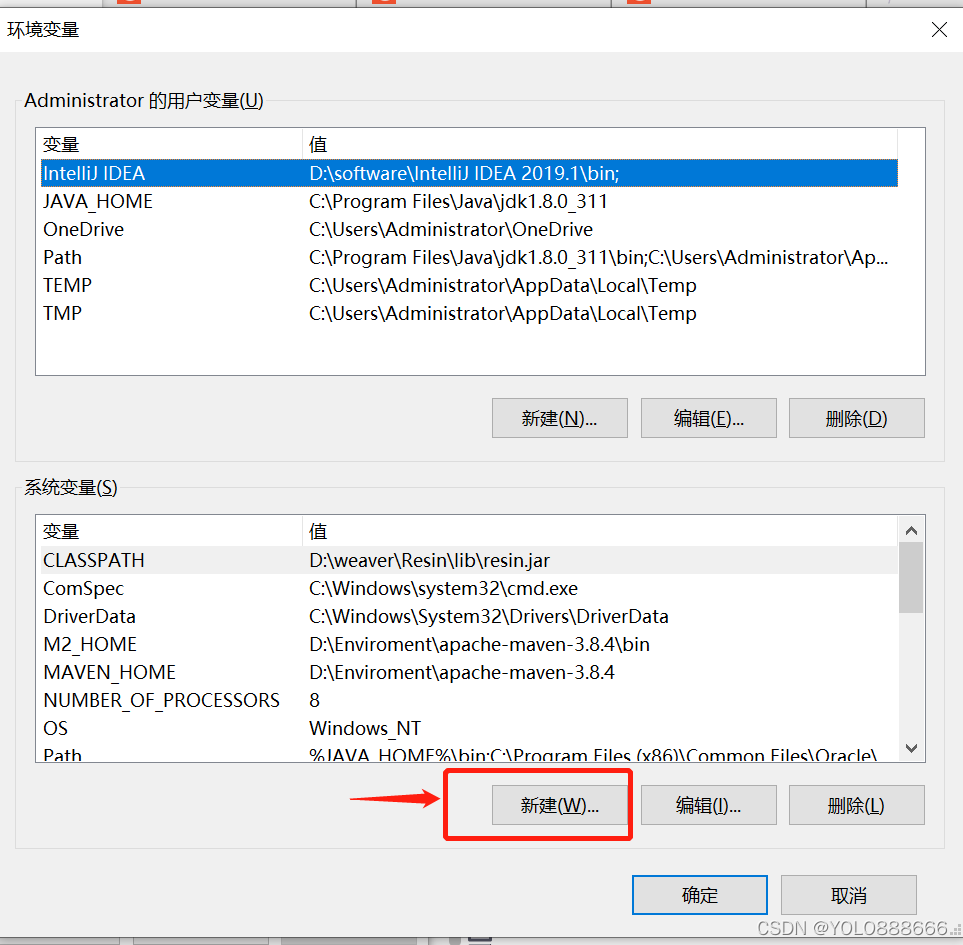
添加MAVEN_HOME变量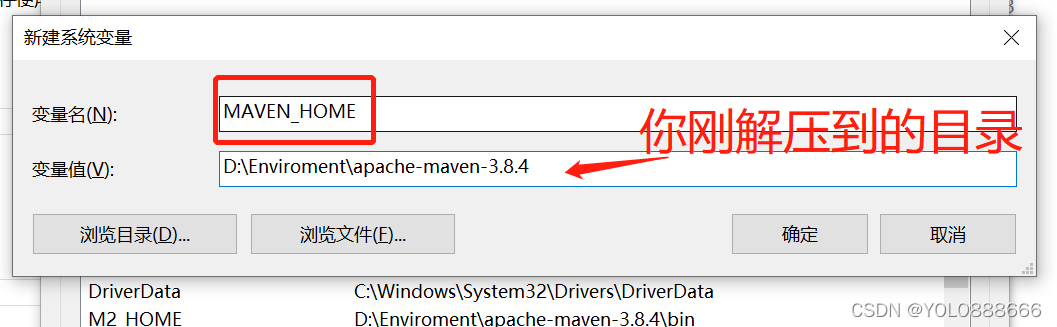
添加M2_HOME变量
因为在springboot中引用到该路径,我们对 M2_HOME 做配置是为了在springboot中能够更好地使用maven.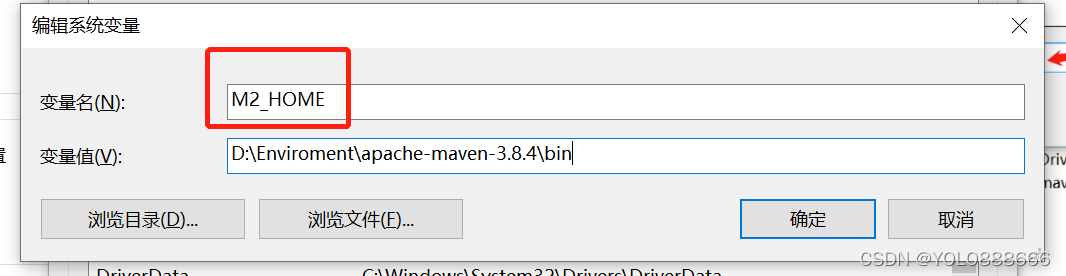
完成后显示: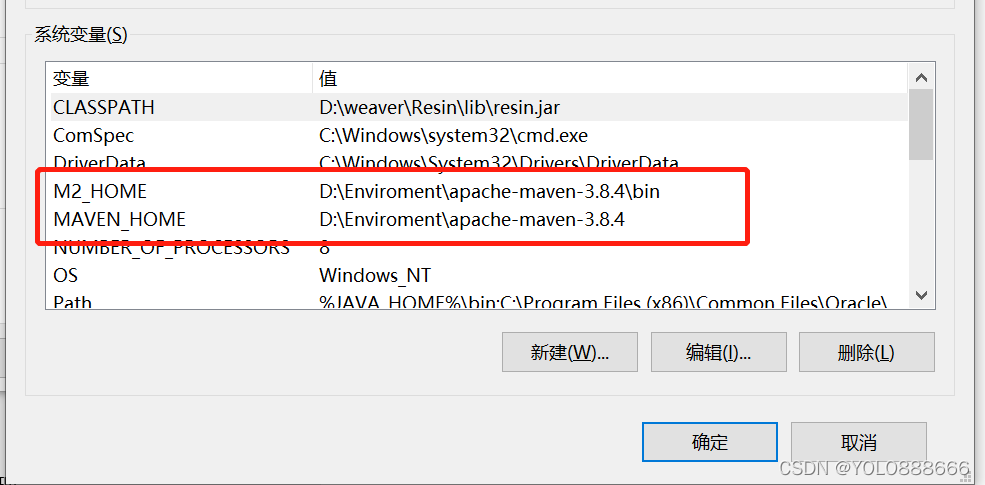
3.4、添加path变量
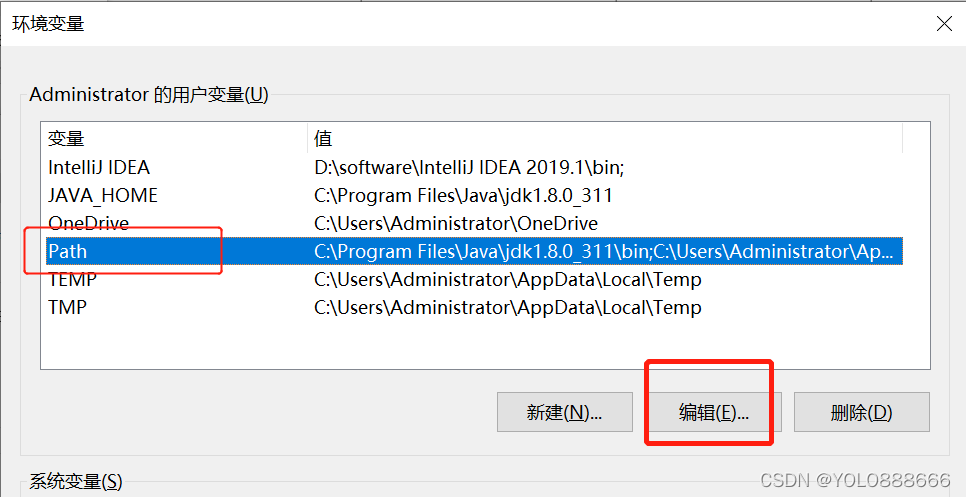
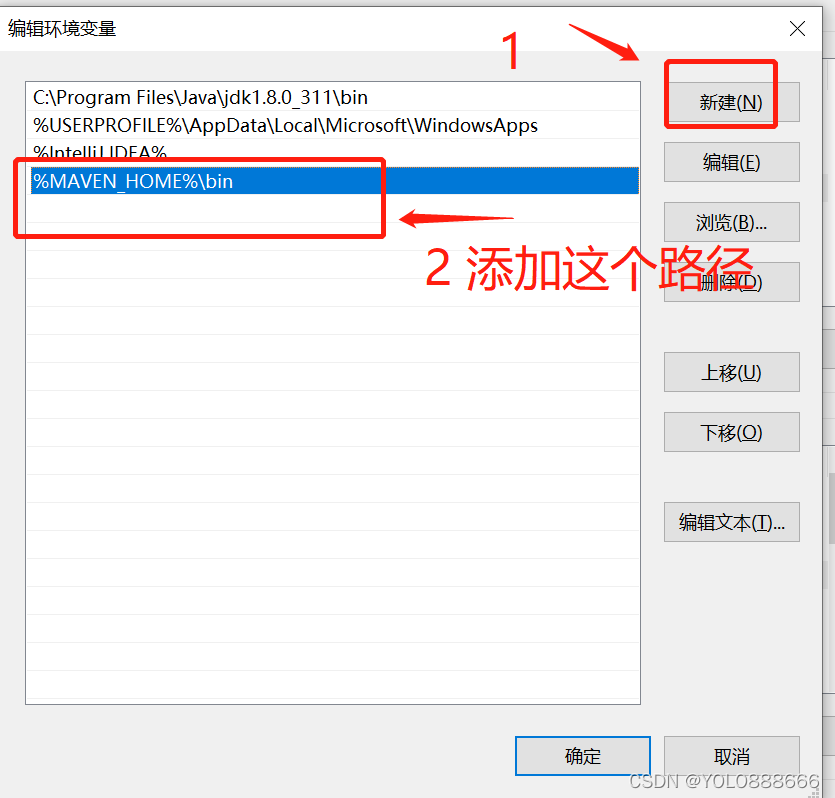
其实配置到这里已经安装完成了,在cmd中使用 mvn -v命令就能看到maven的版本信息了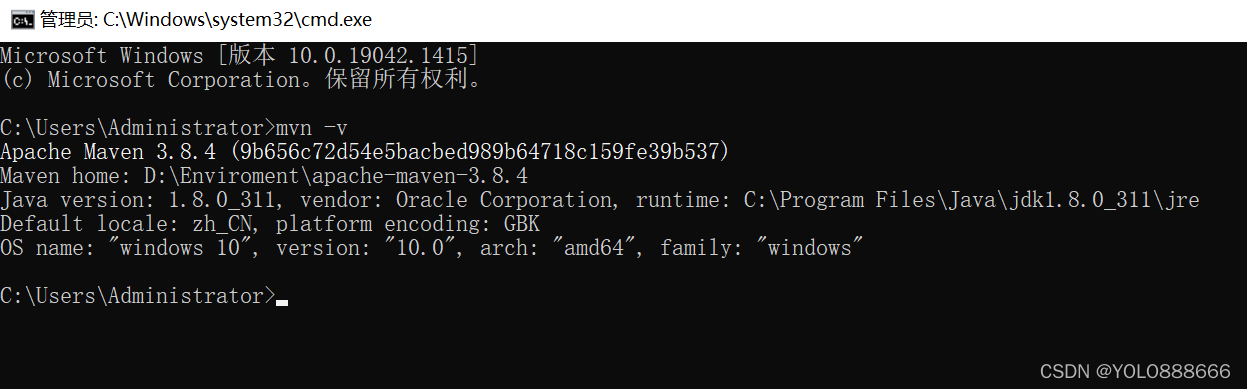
但是为了优化使用体验,我们还需要增加两个设置
第一个:配置阿里云仓库,需要在settings.xml文件中配置
因为maven里面用的是国外的仓库,国内有墙下载会非常慢,我们可以更换使用阿里云仓库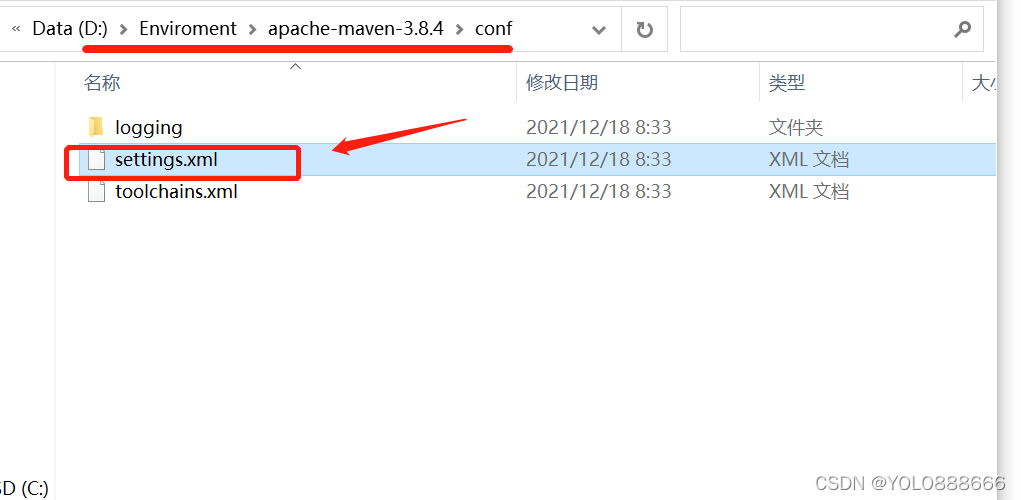
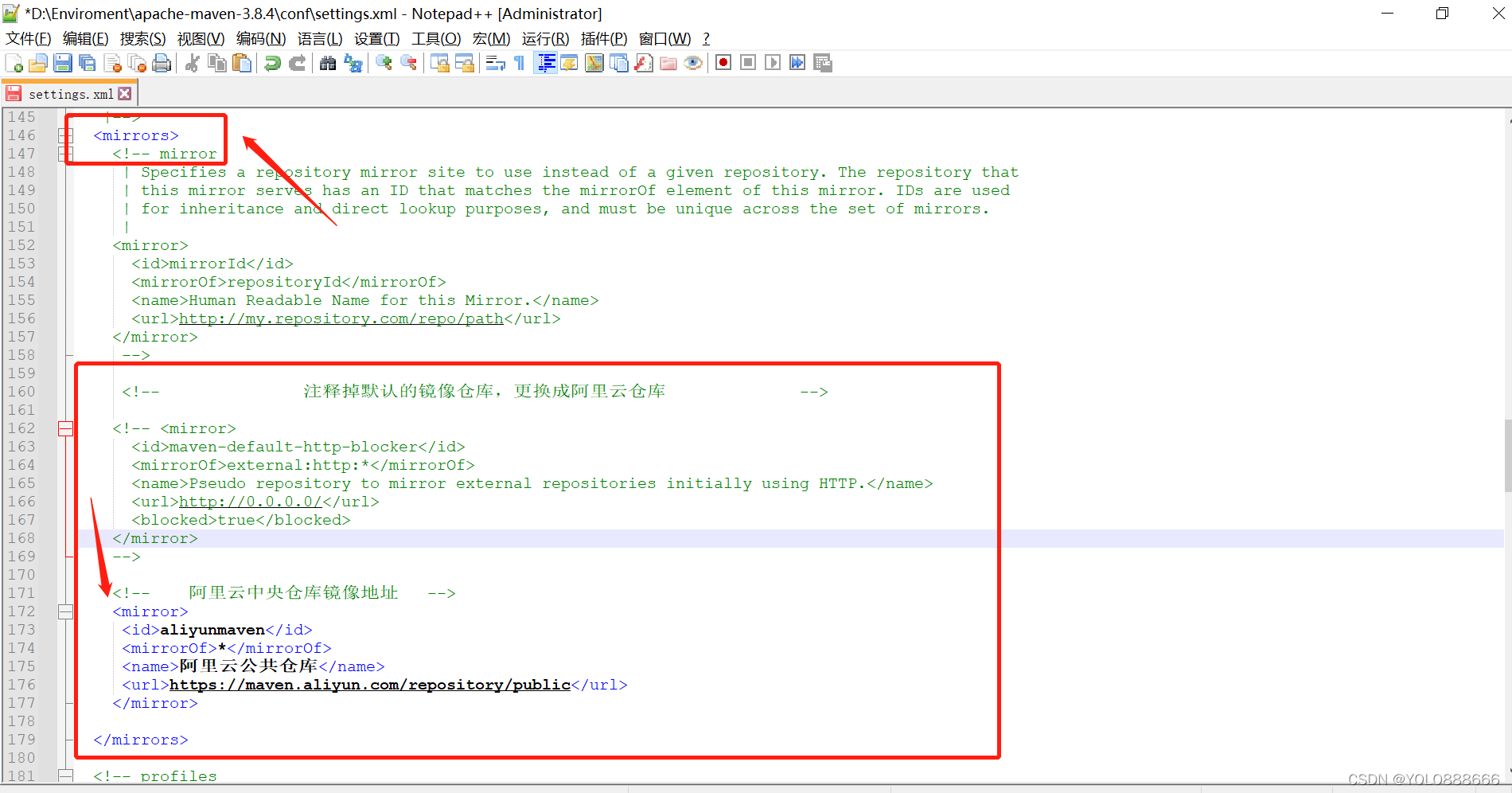
阿里云中央仓库镜像地址:
<!-- 阿里云中央仓库镜像地址 -->
<mirror>
<id>aliyunmaven</id>
<mirrorOf>*</mirrorOf>
<name>阿里云公共仓库</name>
<url>https://maven.aliyun.com/repository/public</url>
</mirror>
第二个:在本地新建仓库
这个主要是为了我们在idea设置中,对maven的本地仓库路径设置,选择这个目录就能让maven所有下载jar包都存放在这个位置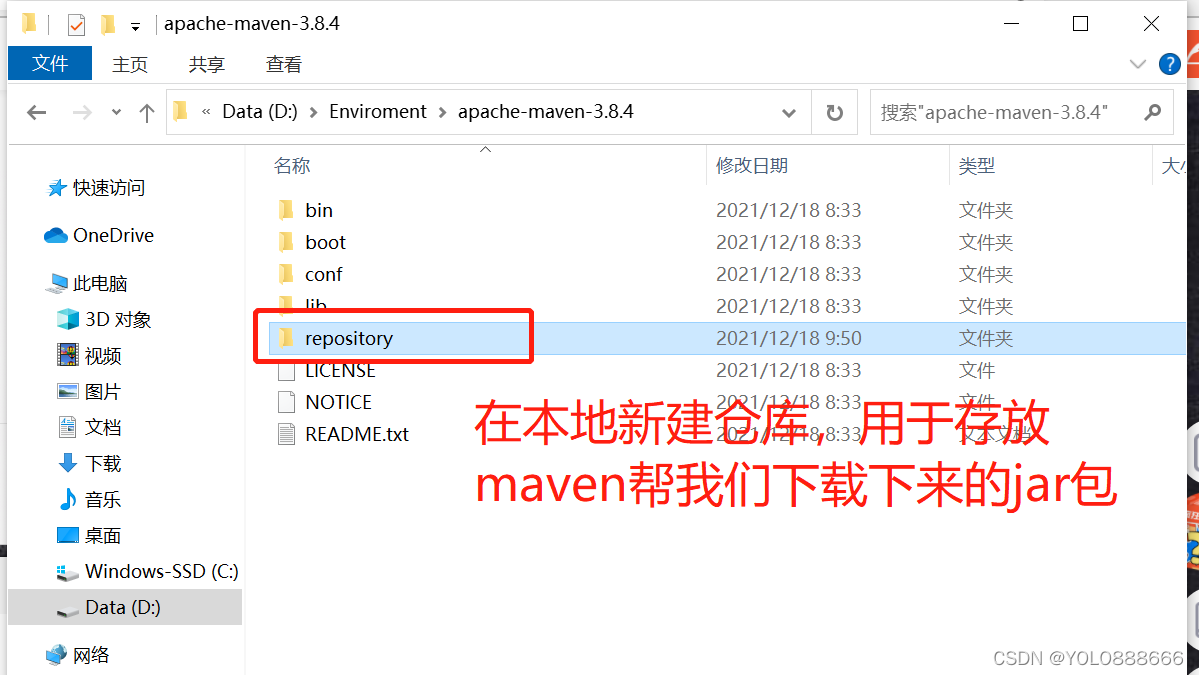
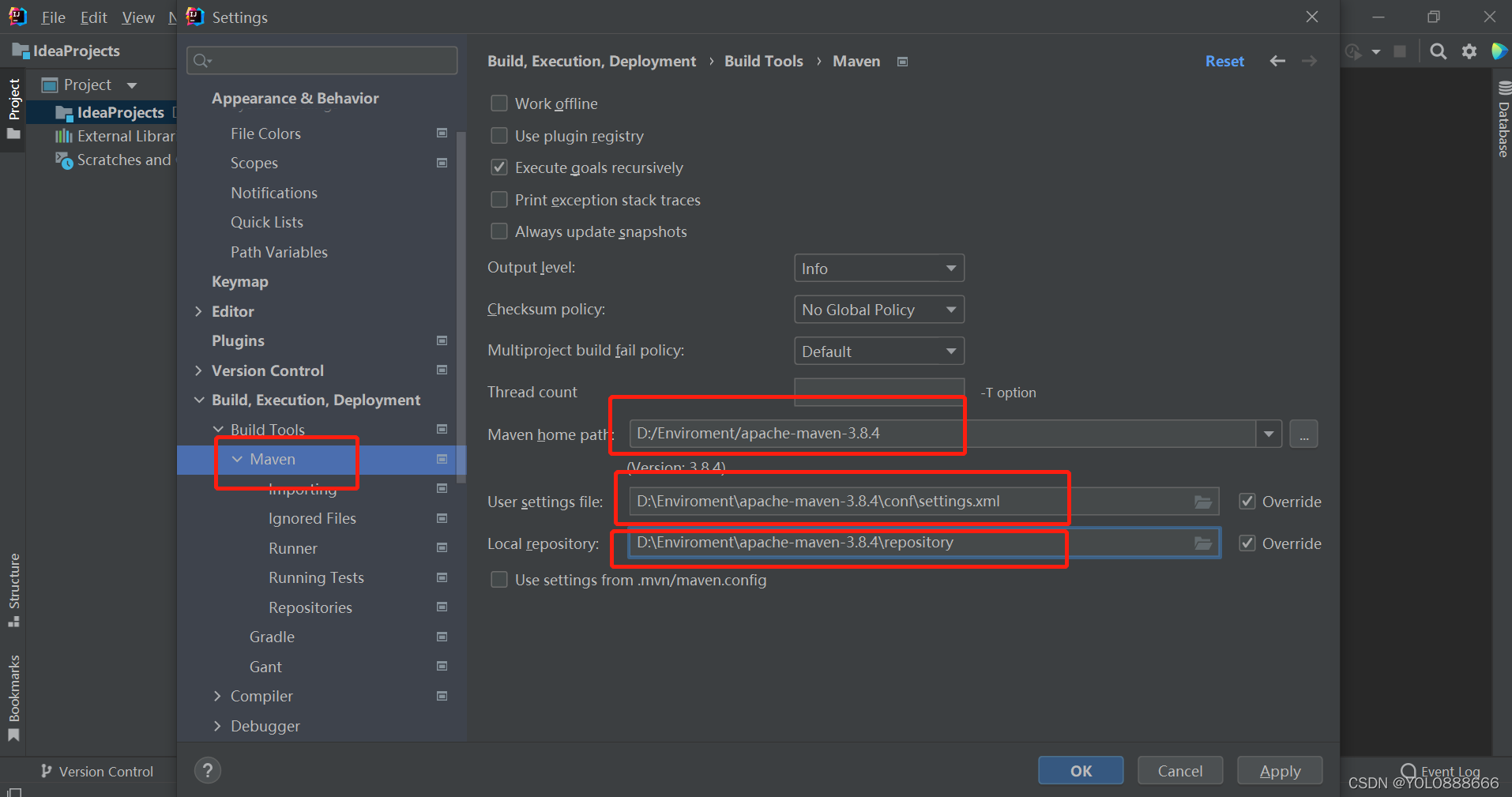
完成以上操作之后就大工告成了!
版权归原作者 m0_67394230 所有, 如有侵权,请联系我们删除。